小白练习win10系统以管理员身份登录设置的详细步骤【图文】
时间:2021-10-19 19:27 编辑:admin
根据小伙伴们的反馈,发现win10系统以管理员身份登录设置的问题是很多朋友的困扰,即使解决起来很简单,不过有部分网友还是不懂得win10系统以管理员身份登录设置终究要如何解决。最近有不少用户到本站咨询win10系统以管理员身份登录设置的问题该怎么处理。只需要遵循1、在此电脑上单击鼠标右键,点击【管理】; 2、在左侧点击【本文用户和组】—【用户】;的步骤,下文就是win10系统以管理员身份登录设置的具体方法了,希望能帮助到大家。
1、在此电脑上单击鼠标右键,点击【管理】;
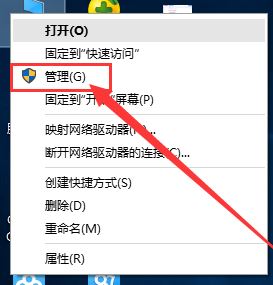
2、在左侧点击【本文用户和组】—【用户】;
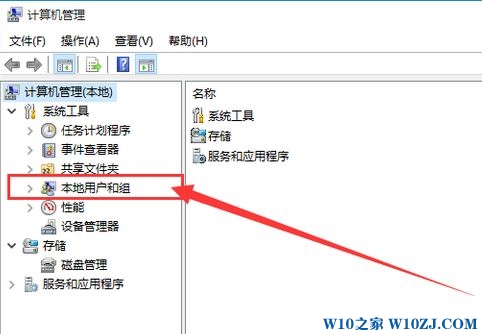
3、在右侧【Administrator】用户上单击鼠标右键,选择【属性】;
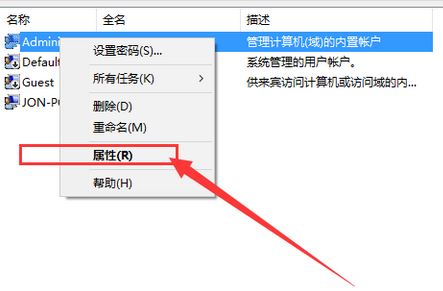
4、在下面将【账户已禁用】的勾去掉,点击【确定】;
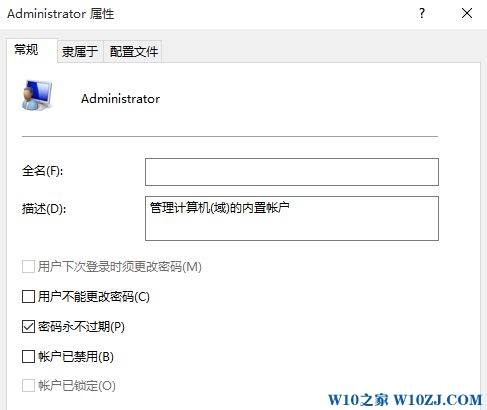
点击开始菜单,点击当前账户便会显示【Administrator】账户,点击即可使用管理员账户登录了!
1、在此电脑上单击鼠标右键,点击【管理】;
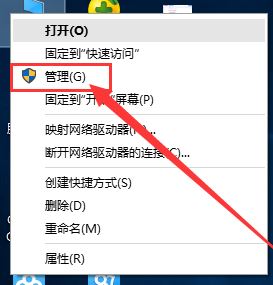
2、在左侧点击【本文用户和组】—【用户】;
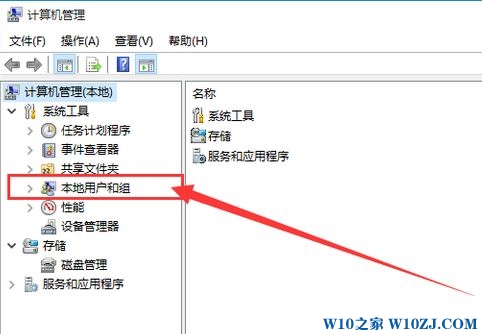
3、在右侧【Administrator】用户上单击鼠标右键,选择【属性】;
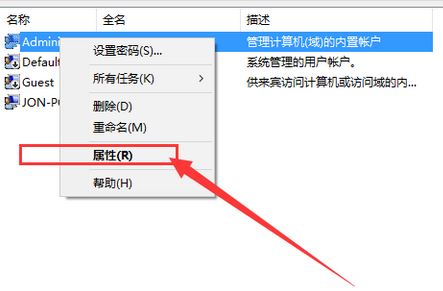
4、在下面将【账户已禁用】的勾去掉,点击【确定】;
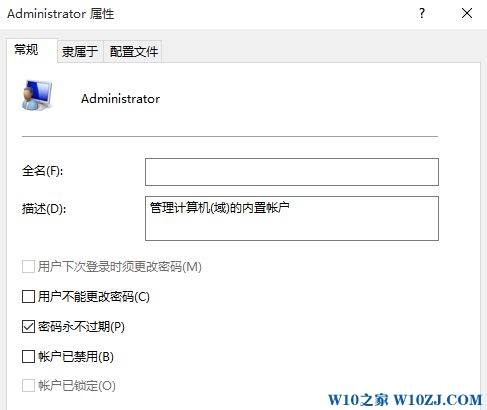
点击开始菜单,点击当前账户便会显示【Administrator】账户,点击即可使用管理员账户登录了!
关于win10系统以管理员身份登录设置的操作方法就给大家介绍到这边了,有需要的用户们可以采取上面的方法步骤来进行操作吧,希望对大家有所帮助。


















共0条
以上留言仅代表用户个人观点,不代表本站立场
立即评论